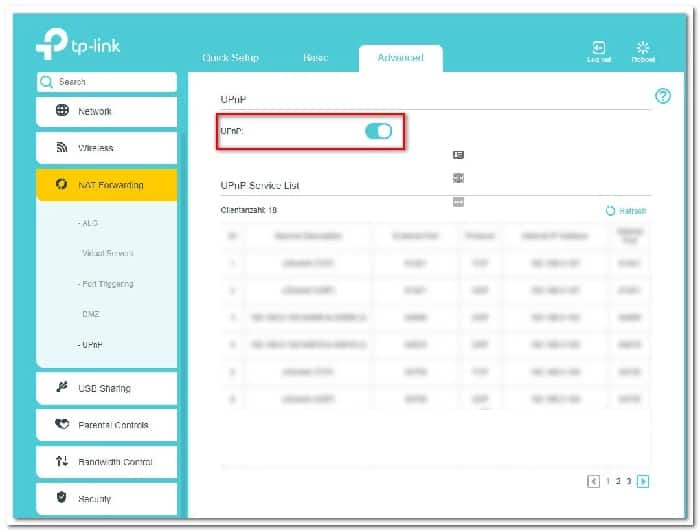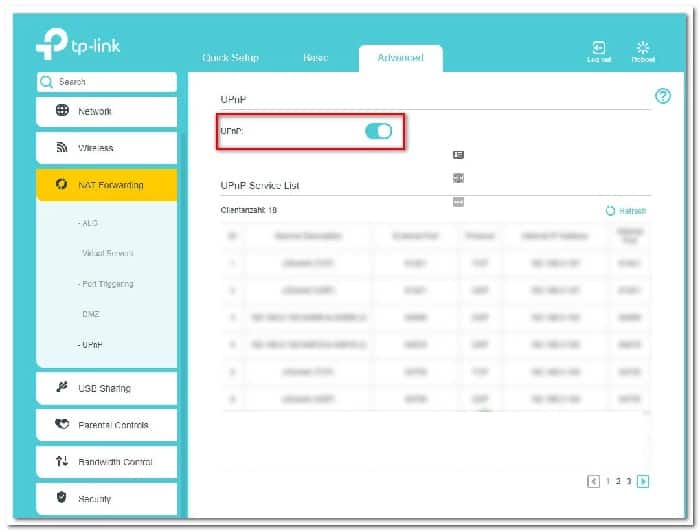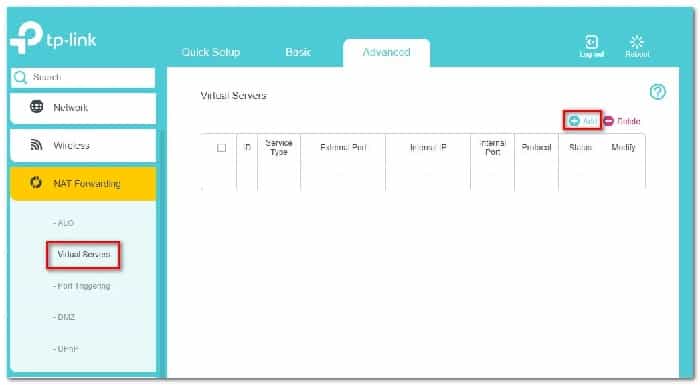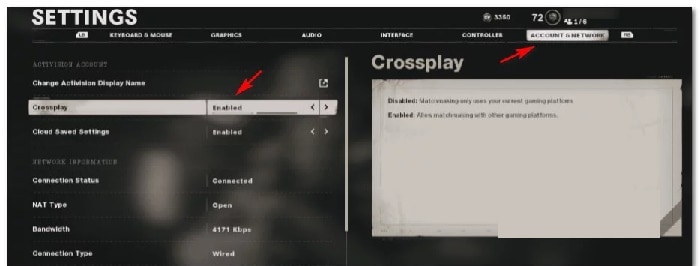Algunos usuarios de Call of Duty: Cold War no pueden unirse a grupos de juego cruzado. El error que aparece es «No se pudo unir al grupo (código de error 3)». Se informa que este problema ocurre en una variedad de dispositivos, incluidos PC, Xbox One, Xbox Series X, Playstation 4 y Playstation 5.
Después de investigar este problema en particular a fondo, resulta que hay varias causas subyacentes que podrían terminar activando este código de error al intentar jugar con personas en diferentes plataformas. Aquí hay una lista corta de posibles culpables:
- Lobby Glitch: resulta que hay una falla bastante común llamada popularmente ‘lobby clitch’ entre los jugadores que, en última instancia, podría conducir a la aparición de este error. Si este escenario es aplicable, deberías poder solucionar el problema con un simple reinicio de la plataforma.
- Inconsistencia de la red: según algunos usuarios afectados, este código de error también puede estar asociado con una incoherencia de la red facilitada por un rango de DNS incorrecto u otros tipos de datos temporales que podrían inhibir la capacidad de tu PC (o consola) para conectarse con el servidor del juego. PARA solucionar este problema, debe reiniciar o restablecer la red.
- UPnP está deshabilitado: si estás utilizando un enrutador que admite UPnP, debes asegurarte de que la función plug and play universal esté habilitada para que el puerto que se usa para las partes de juego cruzado se abra automáticamente. Varios usuarios afectados han confirmado que el problema se solucionó una vez que se habilitó UPnP desde la configuración de tu enrutador.
- El puerto de reproducción cruzada no se reenvía: si estás utilizando un enrutador más antiguo que no es compatible con UPnP, deberás acceder a la configuración de tu enrutador y reenviar el puerto de reproducción cruzada TCP y UDP manualmente. Varios usuarios afectados han confirmado que este método fue el único que les permitió solucionar el problema.
- Fallo de conexión entre juegos: si realmente no necesitas usar el juego cruzado, simplemente puedes desactivarlo desde los menús del juego. A partir de ahora, el juego cruzado sigue siendo una característica ingeniosa que tiende a causar una amplia gama de problemas para los jugadores multiplataforma.
- El amigo ha iniciado sesión desde dos plataformas: en caso de que encuentres este error solo cuando un amigo de la PC intenta unirse, es probable que estés conectado desde ambas plataformas de PC (como Blizzard y Activision). En este caso, puedes solucionarlo. el problema eliminándolo temporalmente de tu pestaña Social antes de agregarlo nuevamente.
Métodos para solucionar el código de error 3 en Call of Duty
Ahora que estás familiarizado con todas las posibles soluciones que podrían ser responsables de este código de la Guerra Fría de COD, aquí hay una lista de métodos que otros usuarios afectados han utilizado con éxito para solucionar el problema y unirse a las partes de juego cruzado una vez más:
Reinicia tu consola / PC
Antes de probar cualquiera de las otras correcciones que se muestran a continuación, debes comenzar con el simple hecho de reiniciar tu PC o consola. Cuando hagas esto, pide a los otros miembros del grupo involucrados que hagan lo mismo.
Si el problema se desencadena por algún tipo de inconsistencia de la red o un problema temporal del servidor, un simple reinicio de la máquina que está procesando el juego resolverá el problema en la mayoría de los casos.
En caso de que ya hayas intentado esto y el mismo problema persista, continúa con la siguiente solución potencial que te mostramos más abajo.
Reinicio del enrutador
Si un reinicio del sistema no resolvió la inconsistencia que desencadenaba el ‘Error al unirse al grupo (código de error 3)’, lo siguiente que debes hacer es actualizar todos los elementos de la red para asegurarse de que ningún archivo temporal interfiera con su NAT.
En este caso, tienes 2 formas diferentes de solucionar este problema:
- Reinicia tu enrutador / apaga y enciende: esto actualizará tus datos IP y TCP actuales que su enrutador está utilizando sin realizar ningún cambio persistente que pueda afectar la interacción de su red. Pero si el problema no está relacionado con los datos en caché de TCP e IP, este método no hará mucho para solucionar el problema en su caso.
- Restablecimiento de tu enrutador: restablecer la configuración del enrutador actualmente guardada revertirá el dispositivo al estado de fábrica además de borrar los datos almacenados en caché. Pero si tu ISP usa PPPoE, esta operación también restablecerá las credenciales guardadas actualmente.
A. Reinicio de tu enrutador
Si deseas comenzar con algo que no corra el riesgo de afectar tu acceso inmediato a Internet, comienza con un simple reinicio del enrutador. Esto borrará los datos del Protocolo de Internet y los datos del Protocolo de control de transmisión guardados actualmente.
Para realizar un reinicio en tu dispositivo de red, comienza identificando el botón de encendido / interruptor (generalmente ubicado en la parte posterior del dispositivo) y presiónalo una vez para cortar la energía.
Después de hacer esto, desconecta el cable de alimentación de la toma de corriente y espere 1 minuto completo o más.
Nota: desconectar la energía después de apagar el enrutador y esperar un minuto completo es esencial, ya que les da a los capacitores de energía suficiente tiempo para drenar y borrar cualquier dato de temperatura que puedan estar manteniendo actualmente entre reinicios.
Si el reinicio no solucionó el problema, baja para restablecer el reinicio de la red.
B. Reinicio completo del enrutador
Si el reinicio no solucionó el Código de error 3 en COD Cold War por ti, el siguiente paso es realizar un reinicio completo del enrutador para asegurarte de que ninguna configuración o datos almacenados en caché relacionados con la red estén causando el problema.
Pero antes de hacer esto, es importante comprender lo que esta operación afectará a tu configuración de red actual. Comprende que esto restablecerá tu enrutador a sus restablecimientos de fábrica, lo que significa que cualquier puerto reenviado, elementos bloqueados y cualquier otra configuración personalizada.
Importante: Si tu ISP está usando PPPoE, un reinicio del enrutador significará que las credenciales guardadas actualmente serán ‘olvidadas‘. Entonces, una vez que hayas completado el procedimiento de reinicio, deberás volver a crear la conexión PPPoE.
Ahora que comprendes las repercusiones de esta solución, puedes iniciar un reinicio del enrutador encontrando el botón de reinicio (generalmente ubicado en la parte posterior de su enrutador).
Una vez que lo veas, presiónalo y sujétalo hasta que veas todos los LED frontales parpadeando al mismo tiempo.
Luego de que se reinicie tu enrutador, restablece la conexión a Internet reinsertando las credenciales PPPoE proporcionadas por tu ISP (si es necesario) y ve si puede unirse a grupos de juegos cruzados sin volver a ver el mismo error.
Si todavía está lidiando con el mismo error del código de error 3, pasa a la siguiente solución potencial.
Habilitación de UPnP
El problema señalado más común que producirá este error al intentar unirse a un grupo de juego cruzado es un caso en el que el puerto de grupo cruzado utilizado por el juego no se reenvía; en este caso, tu computadora no puede establecer la conexión con el servidor del juego.
La gran mayoría de enrutadores hoy en día son capaces de reenviar los puertos utilizados por los juegos que jugamos automáticamente con una función llamada UPnP (Universal Plug and Play).
Si tu enrutador es compatible con Universal Plug and Play, la solución es extremadamente fácil: accede a la configuración de tu enrutador y habilite UPnP para permitir que tu enrutador reenvíe automáticamente el puerto de reproducción cruzada utilizado por Call of Duty Cold War.
Aunque las instrucciones sobre cómo hacer esto son diferentes de un enrutador a otro, debes seguir una serie de instrucciones genéricas para habilitar UPnP en tu enrutador.
Después de asegurarte de que UPnP está habilitado, reinicia tanto tu enrutador como la PC en la que juegas el juego y ve si el problema ahora está solucionado.
En caso de que el enrutador que estás utilizando no sea compatible con Universal Plug and Play, pase a la siguiente solución que te mostramos a continuación.
Reenvío de COD: puerto de juego cruzado de la Guerra Fría
En caso de que estés utilizando un modelo de enrutador más antiguo que no es compatible con UPnP, deberás realizar algunos pasos adicionales para reenviar los puertos utilizados por el juego manualmente (según la plataforma en la que esté jugando Starbound).
Varios usuarios afectados que están lidiando con el mismo tipo de problema han informado que el problema finalmente se solucionó después de que accedieron a la configuración del enrutador manualmente y reenviaron el puerto de reproducción cruzada utilizado por COD: Cold War.
Nota: Dependiendo del fabricante de tu enrutador, las instrucciones para hacer esto serán ligeramente diferentes. Para abordar esto, hemos creado una serie de pasos genéricos que deben guiarlo a través de todo el proceso.
Sigue las instrucciones a continuación para reenviar manualmente los puertos StarBound requeridos desde la configuración de tu enrutador:
- Accede a una PC que esté conectada a la misma red que usas cuando juegas a Call of Duty Cold War.
- A continuación, abre tu navegador predeterminado, escribe una de las siguientes direcciones y presione Entrar para abrir la configuración de tu enrutador: 192.168.0.1 / 192.168.1.1.
- Una vez que veas la pantalla de inicio de sesión inicial, introduce las credenciales de inicio de sesión para acceder a la configuración de tu enrutador.
- En la mayoría de los enrutadores, podrás ingresar con las credenciales de inicio de sesión predeterminadas. Además, la mayoría de los casos, estará bien si usas admin como nombre de usuario y 1234 como contraseña.
Nota: Si estas credenciales genéricas no funcionan, busca en la parte posterior de tu enrutador o busca en línea las credenciales de inicio de sesión predeterminadas según el modelo de tu enrutador.
- Una vez que hayas llegado con éxito a la configuración de tu enrutador, expande el menú Avanzado/ Experto y busca una opción llamada Reenvío de puertos / Reenvío de NAT.
- A continuación, continúa y abre manualmente los puertos para asegurarte de que tu red acepte conexiones de juego cruzado entrantes para Call of Duty Cold War: TCP: 3074 / UDP: 27014-27050
- Después de que el puerto se reenvíe con éxito, reinicia tu computadora, inicia el juego nuevamente y ve si el problema ahora se solucionó al intentar crear o unirse a un grupo de juego cruzado.
Si el mismo tipo de problema sigue ocurriendo incluso después de que reenvió los puertos requeridos manualmente, pon a prueba la siguiente solución.
Desactivar el juego cruzado
Si no te interesa el juego cruzado porque juegas solo o todos tus amigos juegan en la misma plataforma que tú, probablemente deberías poder evitar que aparezca de nuevo el mensaje «No se pudo unir al grupo (código de error 3)», deshabilitando las conexiones de juego cruzado por completo desde el menú del juego.
A partir de ahora, solo pudimos confirmar la efectividad de este método en PC.
Si puedes permitirte desactivar el juego cruzado, sigue las instrucciones a continuación para desactivar el juego cruzado:
- Comienza cargando COD de apertura: Cold War y espera hasta que pase la pantalla de carga inicial.
- Una vez que llegues a la pantalla de bienvenida, haz clic en el menú Configuración en la esquina superior derecha de la pantalla.
- Dentro de la pantalla Configuración, continúa y selecciona la pestaña Cuenta y reden el menú de cinta en la parte superior.
- Cuando estés dentro del menú Cuenta y red, ve a Cuenta de Activación y configura el interruptor asociado con Crossplay en Desactivado.
- Después de que el juego cruzado se haya deshabilitado con éxito, continúa e inicia una fiesta una vez más (o únete) y ve si el error ahora se solucionó.
Si sigues viendo el mismo mensaje «No se pudo unir al grupo (código de error 3)», puedes intentar con este otro método.
Elimina al amigo de la lista de amigos
Los jugadores afectados que forman parte de la comunidad COD han confirmado que lograron solucionar el problema eliminando a los amigos con los que no podían jugar en línea antes de volver a agregarlos.
La mayoría de las veces, este problema en particular es causado por jugadores que están conectados a dos plataformas a la vez. Por ejemplo, ves el error cuando intentas unirte a una fiesta de juego cruzado con un amigo que actualmente está conectado a sus cuentas de Blizzard y Activision. En este caso, puedes resolver el problema yendo a la lista de jugadores en Social y eliminar al amigo antes de volver a agregarlo.
Si estás buscando instrucciones específicas sobre cómo aplicar esta corrección, esto es lo que debe hacer:
- Navega hasta el menú Social de tu cuenta de Call of Duty: Cold War.
- Continúa y selecciona los amigos con los que estás tratando de jugar.
- Elije el perfil antes de presionar Eliminar.
- Añádelos después una vez más utilizando sus ID de cuenta de Activision.
- Reinicia tu juego o el cliente de Activision y debería verlos en línea y unirse a ellos sin ver el mismo error una vez más.
Espero que estos consejos sean de gran utilidad para ti. No olvides que en nuestra sección de comentarios puedes compartir tus experiencias con nosotros. Nos leemos en una próxima publicación.
Me llamo Javier Chirinos y soy un apasionado de la tecnología. Desde que tengo uso de razón me aficioné a los ordenadores y los videojuegos y esa afición terminó en un trabajo.
Llevo más de 15 años publicando sobre tecnología y gadgets en Internet, especialmente en mundobytes.com
También soy experto en comunicación y marketing online y tengo conocimientos en desarrollo en WordPress.